win10语言包怎么添加 win10安装语言包卡住处理方法
更新时间:2024-09-18 12:37:27作者:jiang
Win10操作系统是目前广泛使用的操作系统之一,但在使用过程中可能会遇到需要添加语言包的情况,添加语言包的过程并不复杂,但有时候可能会出现安装语言包卡住的情况,让人感到困扰。针对这种情况,我们可以采取一些处理方法来解决这个问题,保证语言包的顺利安装。接下来我们就来详细了解一下Win10语言包如何添加以及卡住时的处理方法。
1、首先,在您的电脑桌面上找到并打开“ 控制面板 ”应用程序;
2、在“控制面板”界面的右上角,您可以看到“ 查看方式 ”下拉菜单,请选择其中的“ 类别 ”选项;
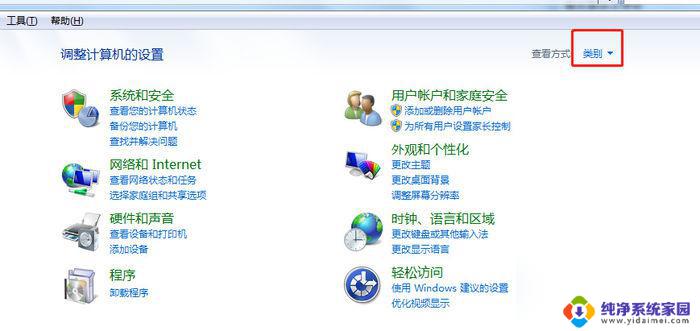
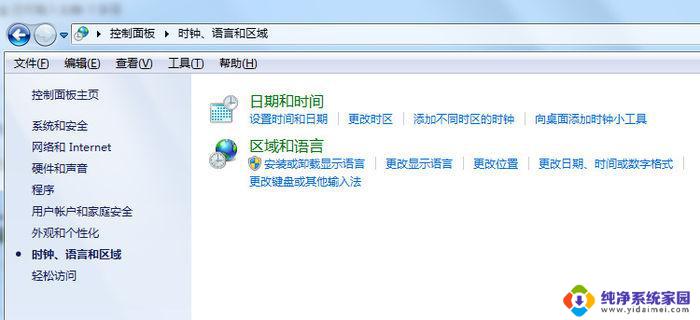
4、在语言栏目下,您可以找到并点击“ 添加语言 ”按钮;
5、在弹出的窗口中,请用鼠标左键点击“ 添加语言 ”选项;
6、在语言选择页面,您可以点击选择希望添加的语言(例如英文)。然后点击下方的“ 打开 ”按钮;如果系统尚未安装您所选的语言,Windows将会自动进行在线更新以获取相应的语言包;
7、待下载完成后,请单击刚添加的语言旁的“选项”按钮进入下一步操作;
8、进入新界面后,请再次选择“ Windows 显示语言 ”下方的“ 使该语言成为主要语言 ”选项,即可成功安装所需的语言包。
以上就是win10语言包怎么添加的全部内容,有出现这种现象的小伙伴不妨根据小编的方法来解决吧,希望能够对大家有所帮助。
win10语言包怎么添加 win10安装语言包卡住处理方法相关教程
- win10安装日语语言包 Win10日文语言包官方免费版
- win11多国语言包 Win11语言包安装路径详解
- thinpc 中文包安装 Thin PC 操作系统简体中文语言包安装教程
- win10繁体下载 Win10繁体中文语言包官方安装版
- win10单语言家庭版密钥 Win10安装密钥激活方法
- 电脑打字怎么添加搜狗输入法 搜狗拼音输入法如何安装其他语言输入法
- win10家庭单语言版密钥 Win10安装密钥破解教程
- ps字体安装包怎么安装 Win10下PS字体包安装教程
- win10怎么删除获取来自安装文件 Win10系统安装包删除方法
- 怎么删除系统安装包 电脑安装包删除方法
- win10怎么制作pe启动盘 如何制作win10PE启动盘
- win2012设置虚拟机 VMware虚拟机装系统教程
- win7安装系统后安装软件乱码蓝屏 win7系统安装软件中文乱码怎么办
- hp打印机扫描怎么安装 惠普打印机怎么连接电脑安装扫描软件
- 如何将win10安装win7 Win10下如何安装Win7双系统步骤
- 电脑上安装打印机驱动怎么安装 打印机驱动程序安装步骤